HP ProDesk 600 G3 Small Form Factor PC User Manual
Browse online or download User Manual for Unknown HP ProDesk 600 G3 Small Form Factor PC. HP EliteDesk 800 G3 Small Form Factor PC Instrukcja obsługi
- Page / 52
- Table of contents
- BOOKMARKS
- Instrukcja obsługi 1
- O podręczniku 3
- Spis treści 5
- 1 Lokalizowanie zasobów HP 9
- Dokumentacja produktu 10
- Diagnostyka produktu 11
- Aktualizacje produktu 11
- 2 Funkcje komputera 12
- Elementy 5 13
- Elementy 7 15
- Specykacje produktu 16
- 3 Instalowanie komputera 17
- Procedury instalacyjne 18
- Dodawanie monitorów 19
- ORT DISPLAYPORT 21
- Bezpieczeństwo 24
- Recykling produktu 24
- Zanim rozpoczniesz 26
- 5 Konguracja systemu Linux 31
- Dysk ze sterownikami HP 32
- Konguracja systemu Ubuntu 33
- 6 Aktualizowanie komputera 35
- Aktualizowanie systemu BIOS 36
- Wyłączanie komputera 37
- Kontrola wzrokowa 38
- Pomoc techniczna HP 40
- Diagnostics 42
- (dotyczy wybranych produktów) 45
- 9 Normalna konserwacja 47
- Czyszczenie monitora 48
- Czyszczenie myszy 48
- 10 Ułatwienia dostępu 49
- 44 Indeks 52
Summary of Contents
Instrukcja obsługi
Temat Lokalizacja▲ Naciśnij przycisk Start, wybierz opcję Pomoc i obsługa techniczna HP, a następnie wybierz opcję Dokumentacja HP.— lub —▲ Naciśnij p
Diagnostyka produktuTemat LokalizacjaNarzędzia diagnostyczne systemu Windows®Narzędzie HP PC Hardware Diagnostics Windows oraz narzędzie HP PC Hardwar
2 Funkcje komputeraKompletne i aktualne informacje na temat obsługiwanych akcesoriów i podzespołów tego komputera są dostępne pod adresem http://parts
Poz. Ikona Element● Miga na czerwono: komputer jest w stanie awarii. Dodatkowe informacje można znaleźć w Podręczniku konserwacji i serwisowania kompu
LewyPoz. Element1 Dźwignia bocznych paneli dostępu2Podłączanie komputera do odbiornika telewizyjnego (tylko wybrane produkty)TyłUWAGA: Należy korzysta
Poz. Ikona Element Poz. Ikona Element3Wyjściowe gniazdo audio (słuchawkowe)11 Pętla blokady bezpieczeństwa4 Port myszy PS/2 12 Gniazdo RJ-45 (siecio
Poz. Ikona Element Poz. Ikona Element2Wyjściowe gniazdo audio (słuchawkowe)9 Złącze zasilania3Wejściowe gniazdo audio (mikrofonowe) 10 Gniazdo linki
3 Instalowanie komputeraW niniejszym rozdziale opisano sposób instalowania komputera.Zapewnienie odpowiedniej wentylacjiDo prawidłowej pracy komputer
● W przypadku instalacji w szae sprawdź szafę pod kątem odpowiedniej wentylacji i sprawdź, czy temperatura otoczenia w szae nie wykracza poza podany
Dodawanie monitorówPlanowanie dodatkowych monitorówWszystkie karty graczne dostarczane z komputerami HP serii Z obsługują jednocześnie dwa monitory (
© Copyright 2017, 2018 HP Development Company, L.P.Linux® to zarejestrowany znak towarowy Linusa Torvaldsa w Stanach Zjednoczonych i innych krajach. W
UWAGA: Monitory o rozdzielczości ponad 1920 x 1200 pikseli przy 60 Hz wymagają karty gracznej z wyjściem Dual Link DVI (DL-DVI) lub DisplayPort. Aby
3. Wybierz swój model, aby wyświetlić specykacje.4. Kliknij link Technical Specications-Graphics (Dane techniczne-Graka), aby wyświetlić szczegółow
● Karta graczna z wyjściem DisplayPort — jeśli karta graczna ma cztery złącza DisplayPort, do każdego z nich można podłączyć monitor. Jeżeli to koni
2. Podłącz drugi koniec przewodów do monitorów.3. Podłącz końcówkę przewodu zasilającego monitora do monitora, a drugą końcówkę do gniazda elektryczne
Instalacja opcjonalnych elementówW niektórych modelach komputerów możliwe jest zainstalowanie dodatkowych podzespołów (np. pamięci, dysków twardych, n
4 Wykonywanie kopii zapasowych, przywracanie i odzyskiwanie danychTen rozdział zawiera informacje na temat następujących procesów, będących standardow
Aby sprawdzić obecność partycji odzyskiwania obok partycji systemu Windows, kliknij prawym przyciskiem myszy przycisk Start, wybierz opcję Eksplorator
Tworzenie nośnika do odzyskiwaniaAby utworzyć nośnik HP Recovery za pomocą programu HP Recovery Manager:WAŻNE: W przypadku tabletu z odłączaną klawiat
1. Wpisz recovery w polu wyszukiwania paska zadań, a następnie wybierz pozycję HP Recovery Manager.2. Wybierz polecenie Ponownie zainstaluj sterowniki
Odzyskiwanie danych z użyciem partycji HP Recovery (dotyczy wybranych produktów)Partycja HP Recovery umożliwia przeprowadzenie operacji odzyskiwania s
O podręcznikuTen podręcznik zawiera informacje o funkcjach komputera, kongurowaniu komputera, korzystaniu z oprogramowania i specykacjach techniczny
WAŻNE: W przypadku tabletu z odłączaną klawiaturą przed wykonaniem tych czynności podłącz tablet do klawiatury.1. Włóż nośnik HP Recovery.2. Wejdź do
5 Konguracja systemu LinuxW tym rozdziale opisano sposób konguracji i przywracania systemu operacyjnego Linux.HP oferuje szeroki wachlarz rozwiązań
1. Przejdź na stronę http://www.hp.com/support/workstation_swdrivers.2. Wybierz model posiadanego komputera.3. Wybierz żądany system operacyjny.4. Wyb
Instalowanie za pomocą nośnika ze sterownikami HP Red Hat Linux1. W przypadku braku odpowiedniego nośnika ze sterownikami HP dla obsługiwanej wersji s
Dysk ze sterownikami Linuksa dostarczony przez rmę HP dla systemu Ubuntu wykorzystuje te same mechanizmy, aby spełnić zależności podczas instalacji.
6 Aktualizowanie komputeraFirma HP nieustannie pracuje nad udoskonaleniem oferowanych komputerów. Aby posiadany komputer wykorzystywał najnowsze rozsz
Aktualizowanie systemu BIOSAby znaleźć i pobrać najnowszą dostępną wersję systemu BIOS z najnowszymi ulepszeniami:1. Przejdź na stronę https://support
7 Konserwacja, diagnostyka i rozwiązywanie drobnych problemówWyłączanie komputeraAby poprawnie wyłączyć komputer, zamknij system operacyjny.OSTROŻNIE:
Kontrola wzrokowaJeśli napotkasz problem z komputerem, monitorem lub oprogramowaniem, możesz skorzystać z zamieszczonej poniżej listy ogólnych sugesti
● Jeśli panel wyświetlacza komputera typu all-in-one jest wygaszony, otwórz komputer i upewnij się, że oba końce kabla między płytą główną a panelem w
iv O podręczniku
● Jeśli komputer włączy się, ale system operacyjny się nie uruchomi, uruchom narzędzie „przedrozruchowej” diagnostyki HP PC Hardware Diagnostics. Patr
Kontakt telefoniczny z pomocą technicznąZawsze może wystąpić problem wymagający pomocy technicznej. Przed kontaktem telefonicznym z działem pomocy tec
8 Korzystanie z narzędzia HP PC Hardware DiagnosticsKorzystanie z narzędzia HP PC Hardware Diagnostics dla systemu WindowsNarzędzie HP PC Hardware Dia
Pobieranie narzędzia HP PC Hardware Diagnostics dla systemu Windows● Instrukcje dotyczące pobierania narzędzia HP PC Hardware Diagnostics dla systemu
Korzystanie z narzędzia HP PC Hardware Diagnostics UEFINarzędzie HP PC Hardware Diagnostics UEFI (Unied Extensible Firmware Interface) umożliwia prze
1. Przejdź na stronę http://www.hp.com/go/techcenter/pcdiags. Zostanie wyświetlona strona główna narzędzia HP PC Diagnostics.2. Wybierz opcję Pobierz
1. Przejdź na stronę http://www.hp.com/support.2. Wybierz opcję Pobierz oprogramowanie i sterowniki, wprowadź nazwę produktu lub jego numer, wybierz s
9 Normalna konserwacjaOgólne zasady bezpieczeństwa związane z czyszczeniem● Do czyszczenia komputera nie używać rozpuszczalników ani roztworów łatwopa
OSTROŻNIE: Nie należy demontować dużych klawiszy (jak np. klawisz spacji). Nieprawidłowy demontaż/montaż tych klawiszy może sprawić, że klawiatura nie
10 Ułatwienia dostępuFirma HP projektuje, wytwarza i sprzedaje produkty i usługi dostępne dla wszystkich, w tym również dla osób niepełnosprawnych, kt
Spis treści1 Lokalizowanie zasobów HP ...
IndeksAadresy URLCertykat Red Hat 24dane kontaktowe HP US 32Linux Hardware Matrix dla komputerów HP 23Naprawa wykonywana przez klienta HP 31Pobierani
Narzędzie HP PC Hardware Diagnostics UEFI (Diagnostyka sprzętu)korzystanie 36pobieranie 36uruchamianie 36normalna konserwacja 39bezpieczeństwo podczas
Zzasoby HP 144 Indeks
Używanie narzędzia HP Cloud Recovery Download Tool do tworzenia nośnika do odzyskiwania ...
Pomoc techniczna HP ... 32Pomoc t
viii
1 Lokalizowanie zasobów HPPrzeczytaj ten rozdział, aby dowiedzieć się, skąd można uzyskać dodatkowe zasoby HP.Informacje o produkcieTemat LokalizacjaD





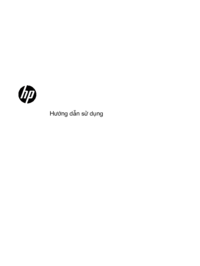












 (55 pages)
(55 pages) (54 pages)
(54 pages) (18 pages)
(18 pages) (75 pages)
(75 pages) (54 pages)
(54 pages) (77 pages)
(77 pages) (124 pages)
(124 pages) (2 pages)
(2 pages) (85 pages)
(85 pages) (42 pages)
(42 pages) (22 pages)
(22 pages)







Comments to this Manuals